您好,登录后才能下订单哦!
一.直接复制:(不推荐)
方法:直接将硬盘上的jar包复制粘贴到项目的lib目录下即可。
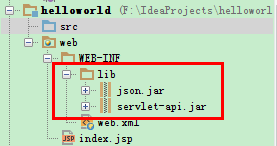
注意:
1.对于导入的eclipse项目,该方式添加的jar包没有任何反应,用make编译项目会报错
2.对于在idea中创建的项目,该方式添加jar包,编译不报错,但是打开Structure会有"...jar ... is missing ..."的提示,需要点击"Fix"或红灯泡解决。
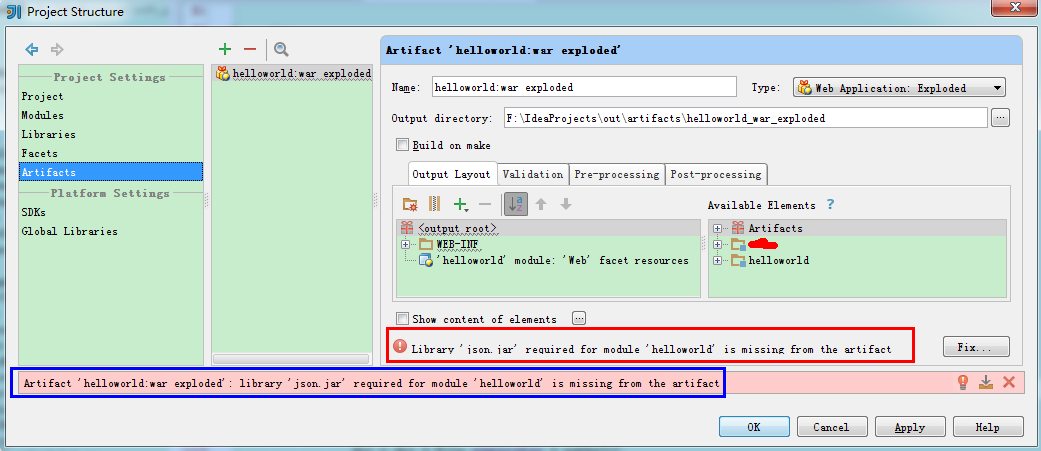
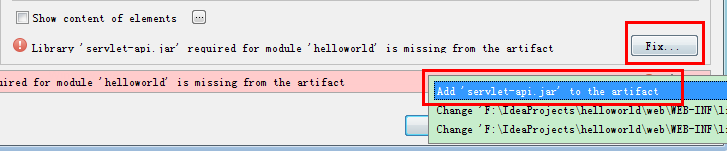
二.通过Modules的Dependencies添加:(推荐)
1.打开 File -> Project Structure (Ctrl + Shift + Alt + S)
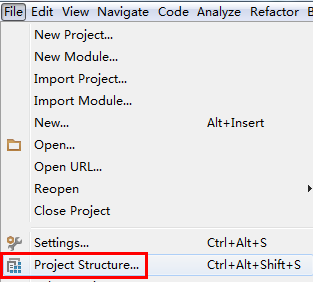
2.单击 Modules -> Dependencies -> "+" -> "Jars or directories"
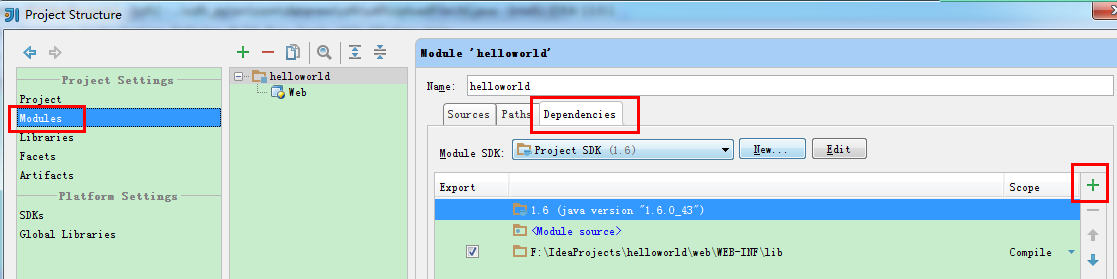
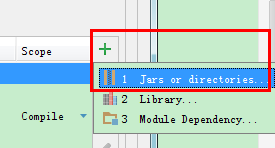
3.选择硬盘上的jar包
4.Apply -> OK
三.通过Libraries添加:(强烈推荐)
1.打开 File -> Project Structure (Ctrl + Shift + Alt + S)
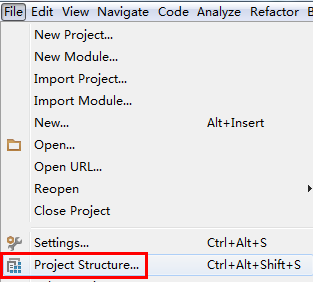
对于新导入的项目,会自动导入lib目录下的相关jar包,我们需要将这些自动添加进来的jar包删除,如图:
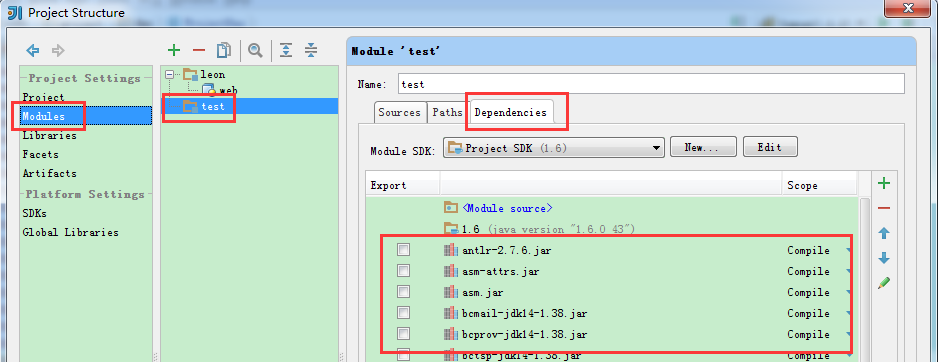
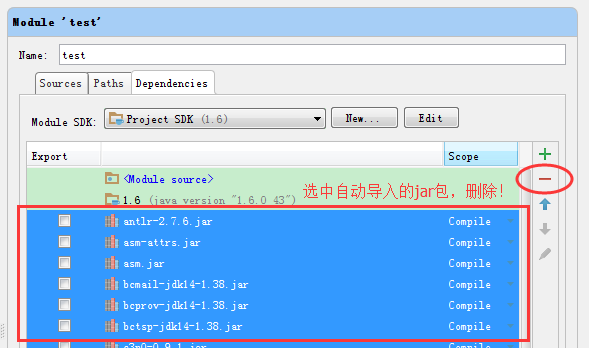
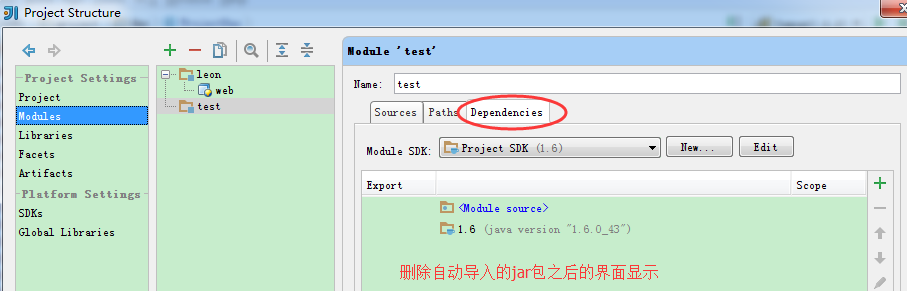 2.
2.
单击 Libraries -> "+" -> "Java" -> 选择我们导入的项目主目录,点击OK
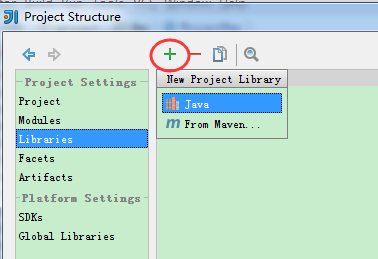
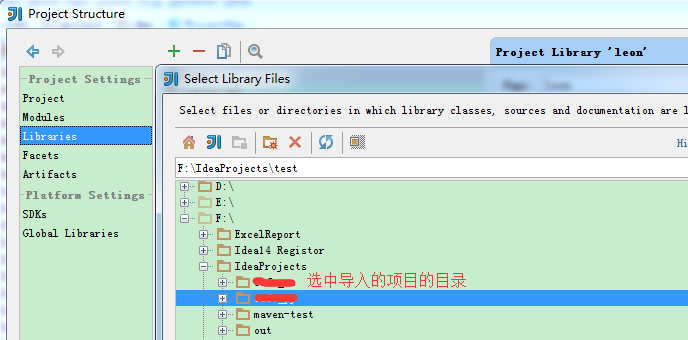
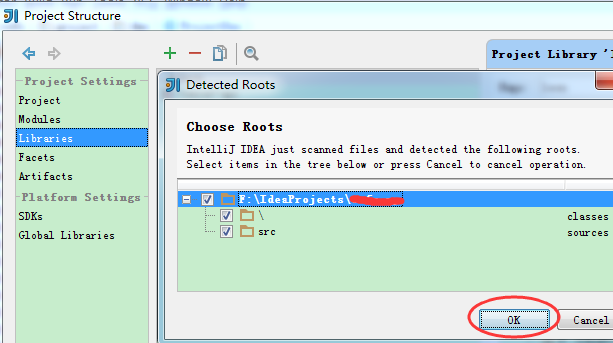
注意:在弹出的方框中点击“Cancel”,取消将其添加到Module中
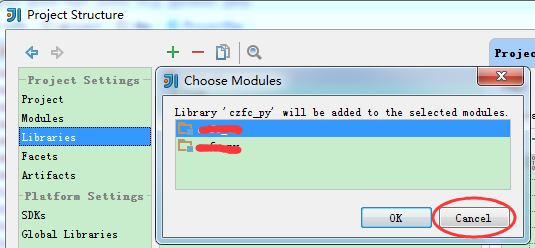
此时,lib目录创建成功,删除目录中添加进来的多余内容,重新添加需要的jar包
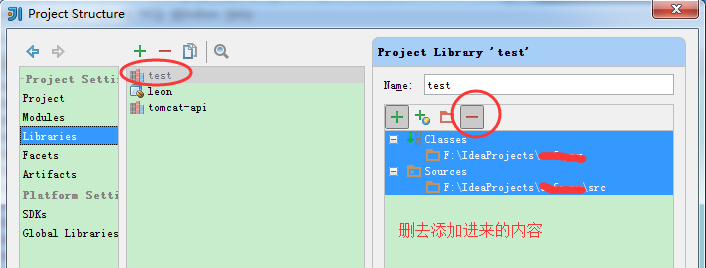
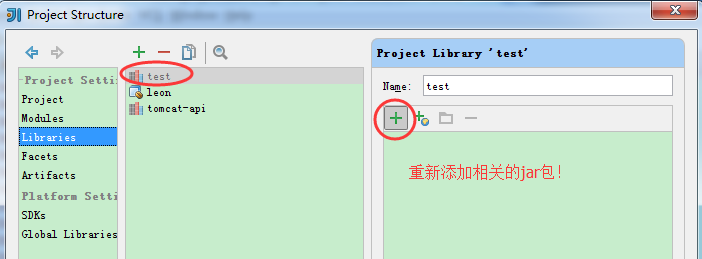
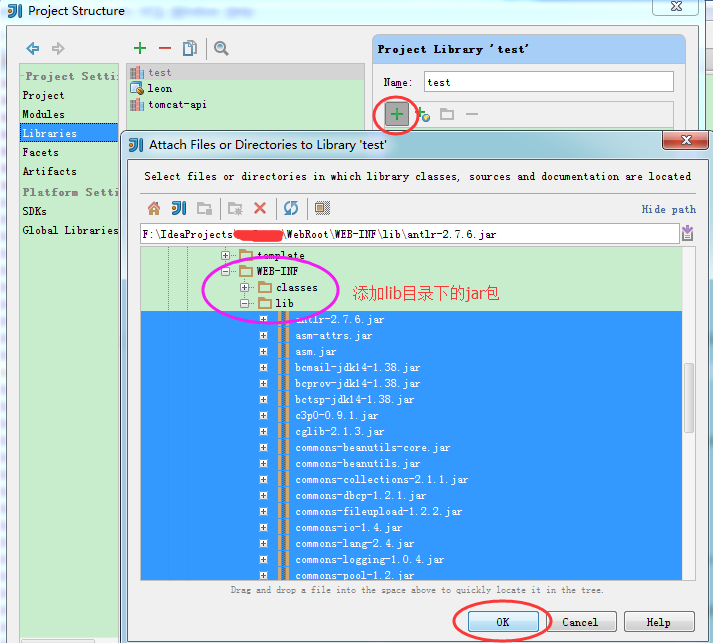
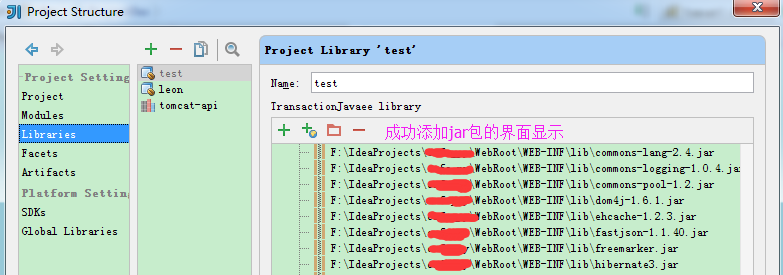
到此,Libraries创建成功。
3.回到Modules菜单,选中之前导入的项目,点击“Dependencies”,点击“+” -> “Library”,将刚才创建成功的Library目录加入
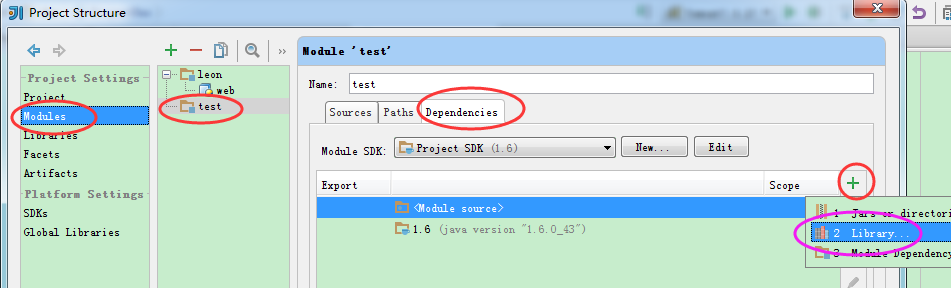
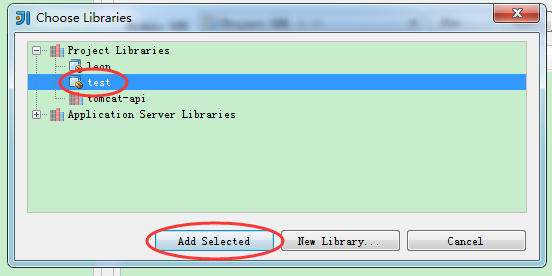
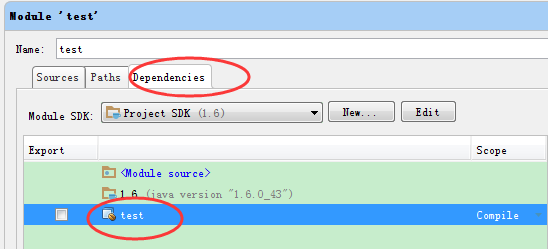
4.将不是项目lib目录下的其他jar包(如:tomcat相关jar包),也通过该方式加入
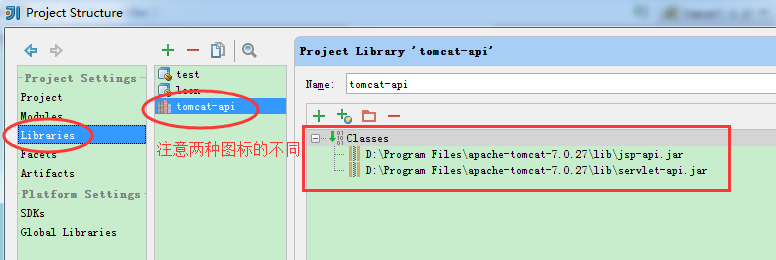
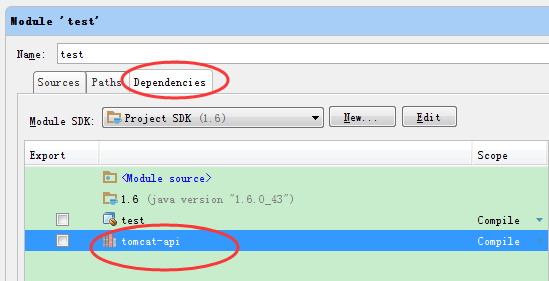
到此,所有jar包添加成功!
注意:1.图标的区别:
一种是添加项目lib目录下的jar包的图标,像文件夹;
一种是在其他目录添加的jar包,像柱状图。
2.以后要添加新的jar包,只要在Library目录中之前创建的项目lib目录下添加进去即可
以上就是本文的全部内容,希望对大家的学习有所帮助,也希望大家多多支持亿速云。
免责声明:本站发布的内容(图片、视频和文字)以原创、转载和分享为主,文章观点不代表本网站立场,如果涉及侵权请联系站长邮箱:is@yisu.com进行举报,并提供相关证据,一经查实,将立刻删除涉嫌侵权内容。